Podcast episodes
Speakers
Speakers

- PRENSAGRUPOCLAN@GMAIL.COM
- Radio PROVINCIA Facebook
- RADIO PROVINCIA Twitter
- RADIO PROVINCIA Instagran
- Llamanos 11-6800-6078
Listeners:
Top listeners:
 play_arrow
play_arrow
RADIO PROVINCIA EL AIRE DE TODOS
 play_arrow
play_arrow
London Calling Podcast Yana Bolder
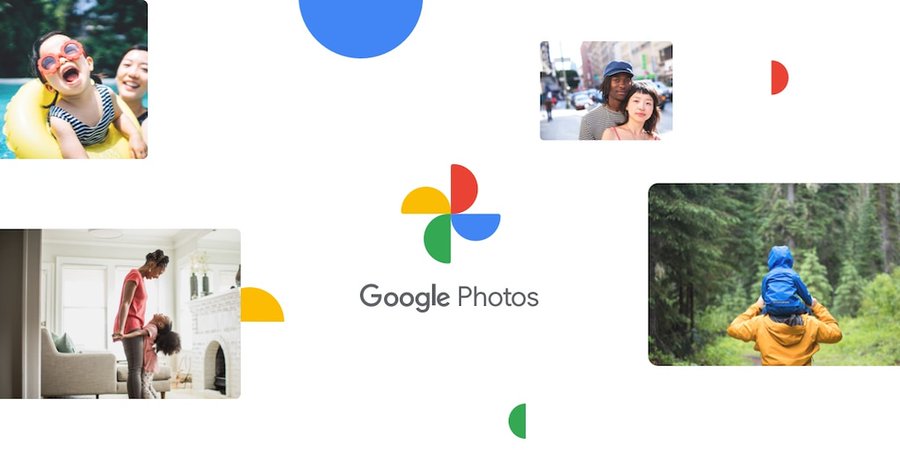
Las imágenes eliminadas desaparecen de la nube y dispositivos vinculados tras vaciar la papelera
Las rupturas pueden ser emocionalmente difíciles, y el bombardeo inesperado de recuerdos digitales no ayuda a superarlas. Para solucionarlo, Google Fotos ha implementado herramientas que permiten a los usuarios gestionar de manera más eficiente sus imágenes, ocultando o eliminando aquellas relacionadas con personas específicas.
Si te encuentras en la necesidad de borrar fotos de un ex o simplemente prefieres no volver a verlas, esta guía te ayudará a realizarlo paso a paso.
Google Fotos ofrece la posibilidad de clasificar imágenes por rostros, fechas y ubicaciones, lo que facilita encontrar fotos específicas. Sin embargo, cuando se trata de ocultar recuerdos dolorosos, esta función ha sido recientemente mejorada con una opción que permite gestionar directamente la visibilidad de rostros desde los metadatos de las imágenes.

Según un análisis de Android Police, en la versión 7.12 de Google Fotos se introdujeron controles adicionales que hacen que el proceso sea más accesible. Ahora es posible evitar que las fotos de una persona específica aparezcan en los recuerdos destacados sin necesidad de navegar por múltiples menús.
Estos son los pasos a seguir para ocultar fotos:
Con esta configuración, las imágenes de esa persona dejarán de aparecer en los recuerdos automáticos o destacados. Sin embargo, es importante recordar que dichas fotos no se eliminan y seguirán disponibles en tu galería general o al realizar búsquedas específicas.

Si prefieres eliminar completamente las imágenes en lugar de ocultarlas, Google Fotos también te ofrece una manera sencilla de hacerlo. Este método es definitivo, por lo que deberías considerarlo cuidadosamente antes de proceder. Así lo puedes hacer:
Cuando eliminas una imagen de la aplicación, esta se borra tanto de la nube como de cualquier dispositivo sincronizado. Además, las imágenes en las que aparezcan varias personas, incluida la persona seleccionada, también serán eliminadas. Si decides vaciar la papelera después de borrarlas, no será posible recuperarlas.
Google Fotos introducirá una nueva etiqueta informativa que identificará si una imagen ha sido editada con inteligencia artificial generativa, promoviendo así una mayor transparencia en el uso de estas herramientas. Esta información se integrará en los metadatos de cada imagen, junto con datos como el nombre del archivo y su ubicación.

Actualmente, Google Fotos ofrece herramientas como Editor Mágico, que permite mover o redimensionar objetos dentro de una fotografía, y Borrador Mágico, diseñado para eliminar elementos no deseados. Según la compañía, estas funciones están alineadas con sus Principios de IA, que buscan garantizar un uso responsable y transparente de estas tecnologías.
Para reforzar esta postura, las imágenes editadas mediante herramientas como el Editor Mágico, el Borrador Mágico o el Zoom mejorado ya incluyen metadatos que cumplen los estándares técnicos establecidos por el Consejo Internacional de Prensa y Telecomunicaciones (IPTC). A partir de la próxima semana, estos metadatos también estarán visibles dentro de la aplicación, permitiendo a los usuarios saber si una foto fue modificada con IA de Google.
Además, Google añadirá información sobre imágenes creadas a partir de elementos de varias fotos, incluso si estas modificaciones no implican el uso de IA generativa. Esto ampliará el alcance de los esfuerzos de transparencia en la edición de fotos.
La empresa ha enfatizado que este es solo el comienzo de su compromiso con la transparencia en el uso de IA. Continuará evaluando soluciones y recopilando comentarios para seguir mejorando estas funciones en el futuro.
Escrito por E-GRUPOCLAN

E-GRUPOCLAN COPYRIGHT - E-GRUPOCLAN PUERTO MADERO |